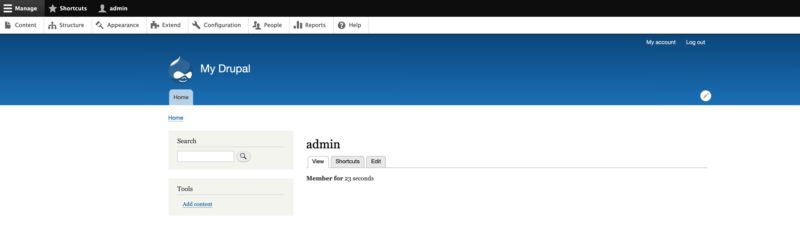Cara Reset Password Drupal
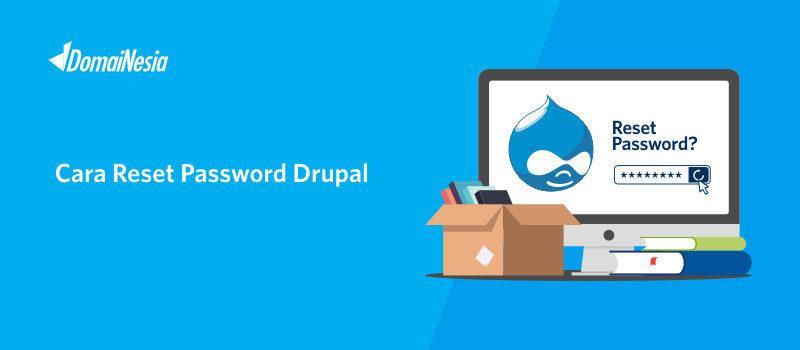
Hi DomaiNesians! Pernah mendengar Drupal? Drupal adalah salah satu Content Management System yang biasa digunakan user sebagai pengganti WordPress atau Joomla. Drupal dapat digunakan sebagai engine pembuat website sehingga kamu tidak perlu lagi untuk membuat website dari awal. Selain dapat digunakan untuk membuat blog pribadi, Drupal juga dapat digunakan untuk membuat website sekolah atau company profile. Kamu juga dapat melakukan kustomisasi website berbasis Drupal dengan mudah karena memiliki beragam addons, modul serta tema. Drupal juga bersifat fleksibel, modular dan juga open source. Dari segi keamanan, Drupal juga tidak perlu ditanyakan lagi. Pernah lupa password admin drupal? Bagi yang pernah lupa password, mungkin akan sedikit kebingungan dalam melakukan reset password drupal. Karena Drupal memiliki metode tersendiri untuk mengamankan password user. Namun tenang, pada panduan kali ini akan dijelaskan cara reset password drupal untuk pemula. Yuk ikuti panduannya!
Catatan: Reset Password Drupal dapat dilakukan pada Paket Hosting Super keatas karena memerlukan akses SSH
Cara Reset Password Drupal
Adapun cara reset password drupal yaitu,
1. Cek Database Drupal
Pertama kali yang harus kamu lakukan yaitu mengetahui nama database drupal yang digunakan. Untuk melakukan pengecekan nama database, silakan login cPanel Hosting lalu buka File Manager. Kemudian masuk ke direktori/ folder instalasi Drupal. Setelah itu, silakan buka folder Sites -> pilih folder Default -> pilih file settings.php. Kemudian cari tahu nama database drupal yang digunakan.

2. Masuk ke phpMyAdmin
Setelah mengetahui nama database drupal, sekarang silakan masuk ke phpMyAdmin. Silakan cari menu phpMyAdmin pada cPanel lalu klik menu tersebut.
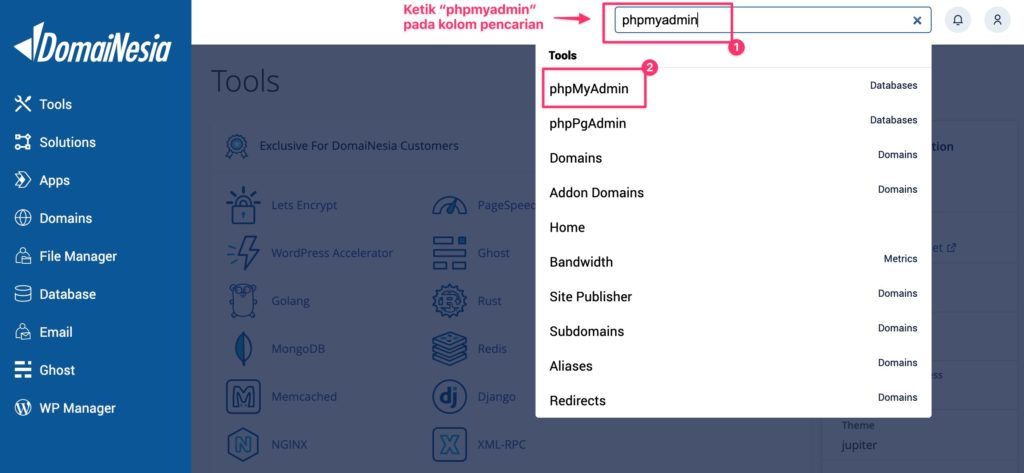
Setelah itu, silakan klik database drupal yang akan dilakukan reset password.

3. Memilih Tabel users_field_data
Tabel users_field_data biasanya diawali dengan prefix database yang digunakan. Silakan disesuaikan dengan prefix database yang ada. Prefix database adalah awalan pada tabel yang digunakan untuk mengatur data. Setiap tabel pada database akan memiliki prefix yang berbeda. Prefix database ini dapat kamu temukan pada file settings.php ketika pertama kali kamu melakukan cek nama database tadi. Misalnya pada panduan kali ini menggunakan prefix drrpd. Jadi, silakan akses tabel drrpd_users_field_data dan kamu akan menemukan beberapa kolom yang berisi name dan pass.
Nah pada kolom pass ini nanti password lama akan diganti dengan yang baru. Ingat Setiap user akan memiliki prefix database yang berbeda!
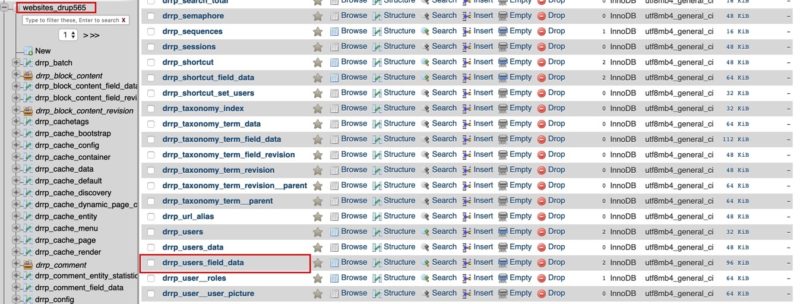
4. Melakukan Reset Password Drupal
Reset password drupal, sedikit berbeda dengan reset password WordPress ataupun reset password OpenCart. Untuk melakukan reset password drupal, kamu harus menjalankan script dari drupal terlebih dahulu untuk mendapatkan kode hashing tertentu. Kode hashing tersebut merupakan metode yang digunakan Drupal untuk mengamankan data tiap user. Untuk mendapatkan kode hashing, silakan lakukan SSH ke Hosting. Setelah itu, silakan masuk ke folder/ direktori instalasi drupal. Lalu jalankan perintah berikut,
php core/scripts/password-hash.sh “Password Baru”
Kemudian akan muncul kode hashing password.
![]()
Sebagai contoh:
php core/scripts/password-hash.sh pass12345
Dimana pass12345 adalah password baru dari Drupal.
Silakan copy kode hash tersebut.
5. Memasukkan Kode Hash Password Baru
Sekarang saatnya masuk ke phpMyAdmin dan masuk ke tabel users_field_data. Silakan paste kode hash password baru pada kolom pass. Caranya, kamu cukup double klik pada kolom pass kemudian paste kode hash password baru, lalu tekan Enter.

6. Truncate Tabel cache_entity
Setelah selesai, silakan klik nama database drupal yang digunakan. Kamu harus melakukan truncate atau mengosongkan tabel cache_entity terlebih dahulu. Tabel cache_entity biasanya diawali dengan prefix database yang digunakan. Silakan disesuaikan dengan prefix database yang ada. Misalnya pada panduan kali ini menggunakan prefix drrpd. Jadi, silakan beri tanda centang pada tabel drrpd_cache_entity. Kemudian klik Empty.

Pastikan beri tanda centang pada Enable foreign key checks kemudian klik OK
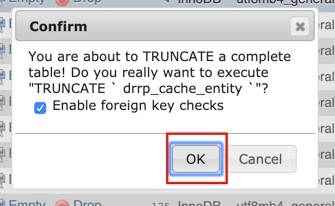
7. Truncate Tabel flood
Satu lagi yang harus kamu kosongkan yaitu tabel flood. Tabel cache_entity biasanya diawali dengan prefix database yang digunakan. Silakan disesuaikan dengan prefix database yang ada. Misalnya pada panduan kali ini menggunakan prefix drrpd. Jadi, silakan beri tanda centang pada tabel drrpd_flood. Kemudian klik Empty.

Pastikan beri tanda centang pada Enable foreign key checks kemudian klik OK
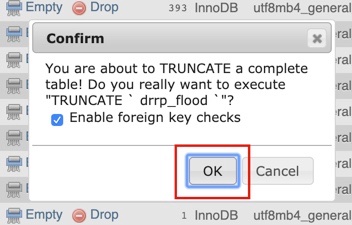
8. Login Admin Drupal
Sekarang saatnya mencoba login ke halaman admin Drupal. Silakan akses drupal kemudian klik Log In.
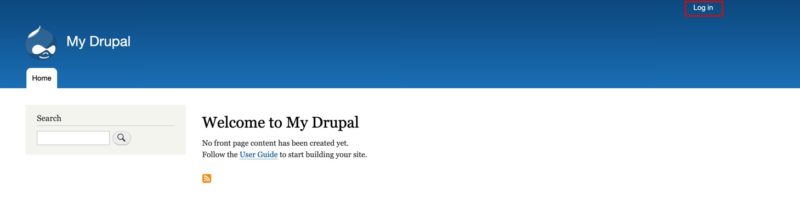
Setelah itu, tuliskan username dan password baru kemudian klik Log In.
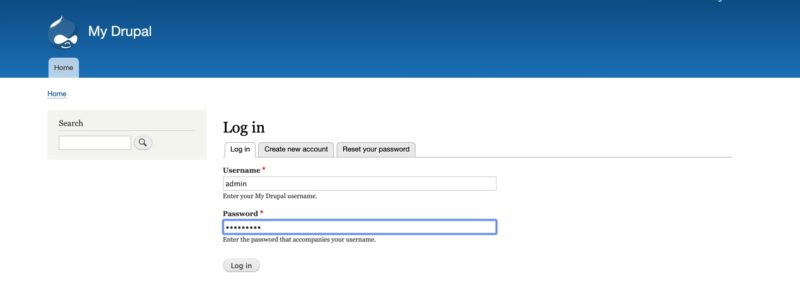
Tunggu sebentar dan proses reset password drupal telah berhasil! Kamu dapat melakukan pengelolaan drupal dengan mudah.
Kesimpulan
Cara reset password drupal berbeda dengan reset password WordPress, OpenCart ataupun Softaculous. Drupal memiliki metode tersendiri untuk mengamankan password tiap user. Sehingga untuk password admin drupal, tidak dapat langsung diedit di phpMyAdmin. Kamu harus masuk ke script drupal dan generate hash password baru. Ingin agar password kamu tidak terdeteksi hacker? Coba baca Tips Agar Password Aman.